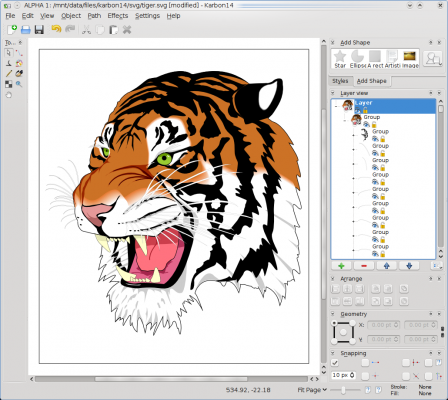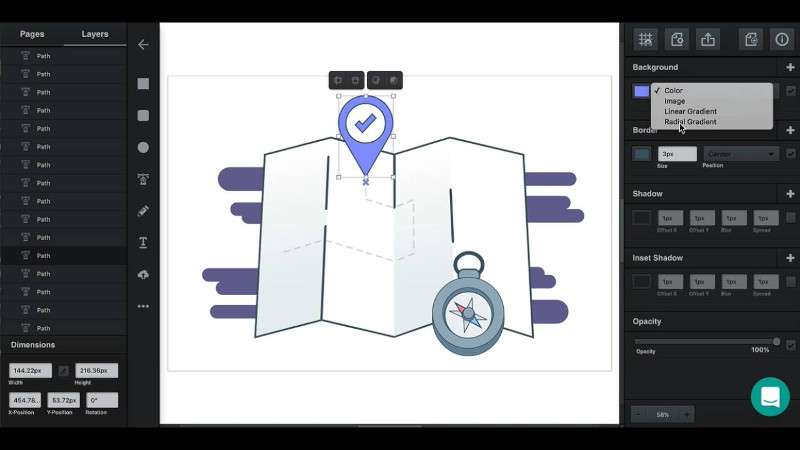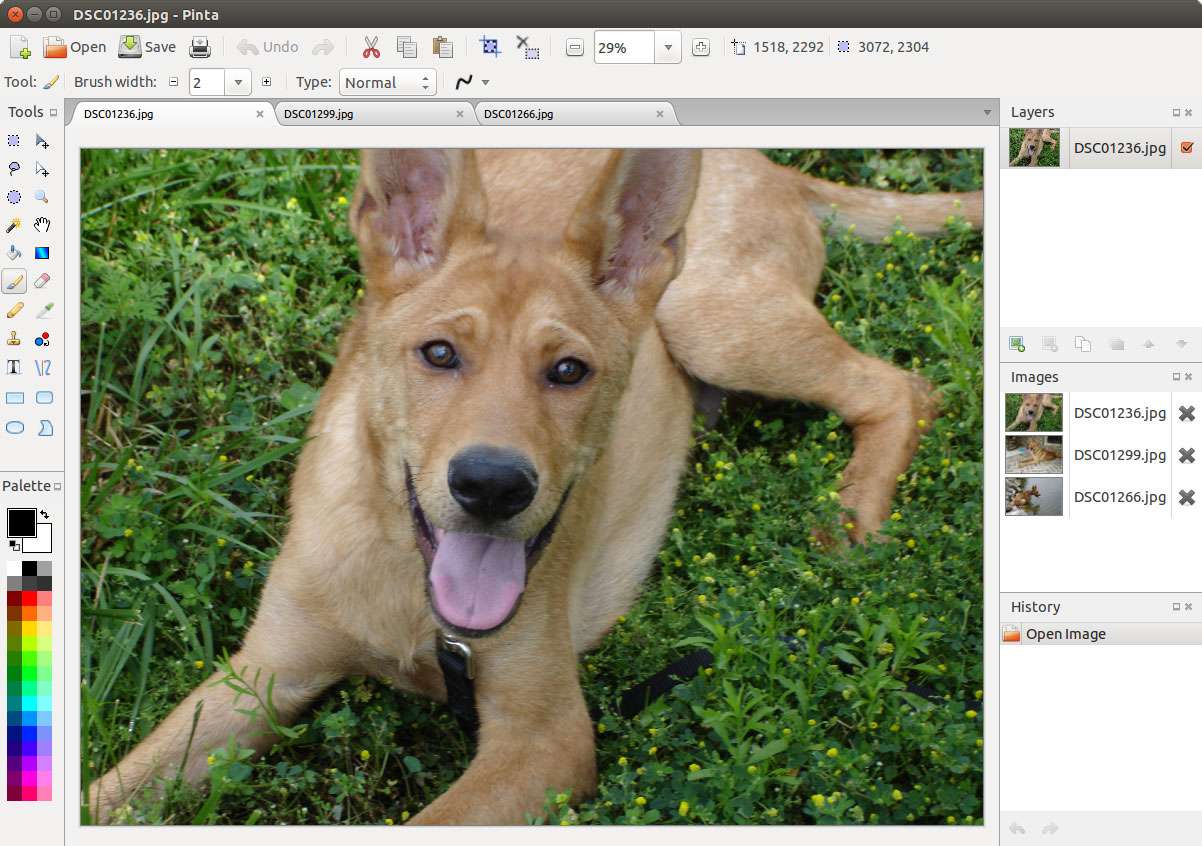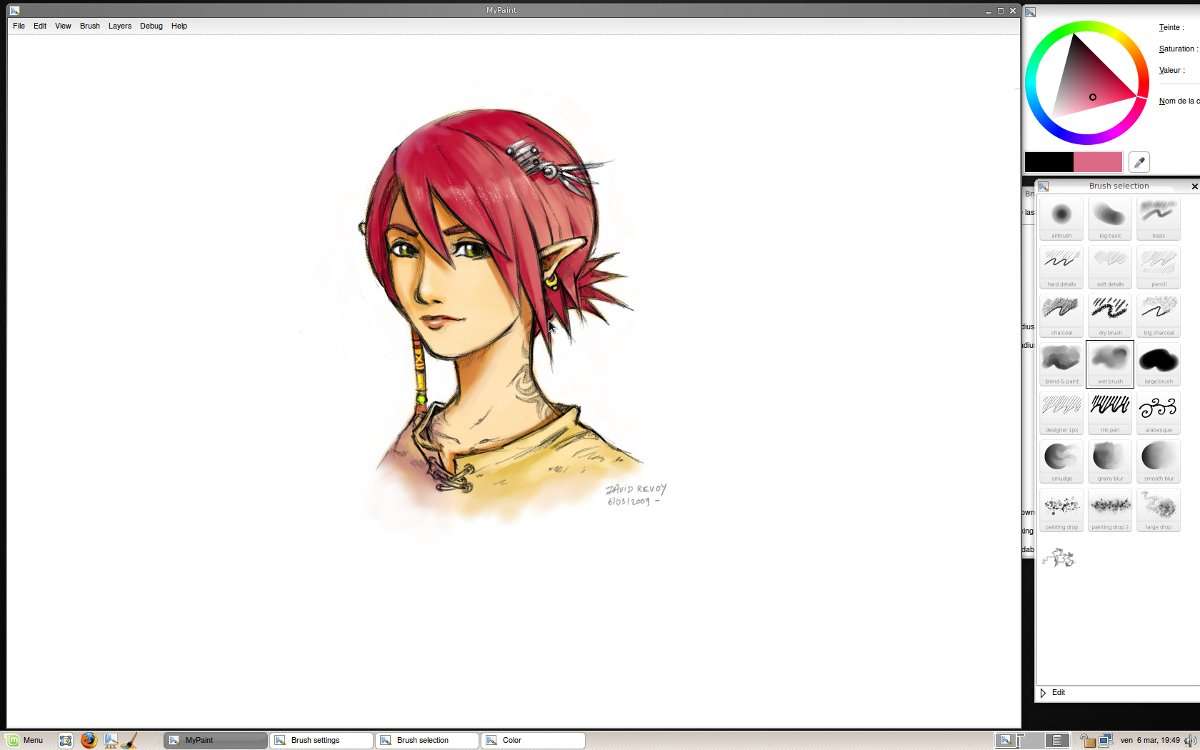Cá nhân tôi thích sử dụng một công cụ trực tuyến như FotoJet để dễ dàng tạo ra đồ hoạ tuyệt đẹp. Nhưng bạn không thể trực tuyến mọi lúc được và đó là lý do tại sao bạn có thể cài đặt phần mềm để tạo ra những bức ảnh đồ họa bất cứ khi nào bạn muốn.
Có rất nhiều ứng dụng đồ hoạ cho Linux giúp các nhà thiết kế đồ họa cải tiến công việc của họ hoặc xây dựng một cái gì đó thú vị . Vâng, có thể, các ứng dụng tồn tại với Linux không phổ biến trên thị trường như Windows hay Mac OS, nhưng chúng cung cấp các tính năng mạnh mẽ để hoạt động như một người đồng hành hoàn hảo cho các nhà thiết kế đồ họa.
Trong bài này, chúng tôi sẽ giới thiệu 7 công cụ Linux tốt nhất cho dân thiết kế đồ họa về xử lý các bản vẽ và trình chỉnh sửa hình ảnh.
Phần mềm thiết kế đồ họa tốt nhất cho Linux
Bây giờ, chúng ta hãy tiếp tục kiểm tra 6 công cụ Linux tốt nhất cho các nhà thiết kế đồ họa.
1. GIMP
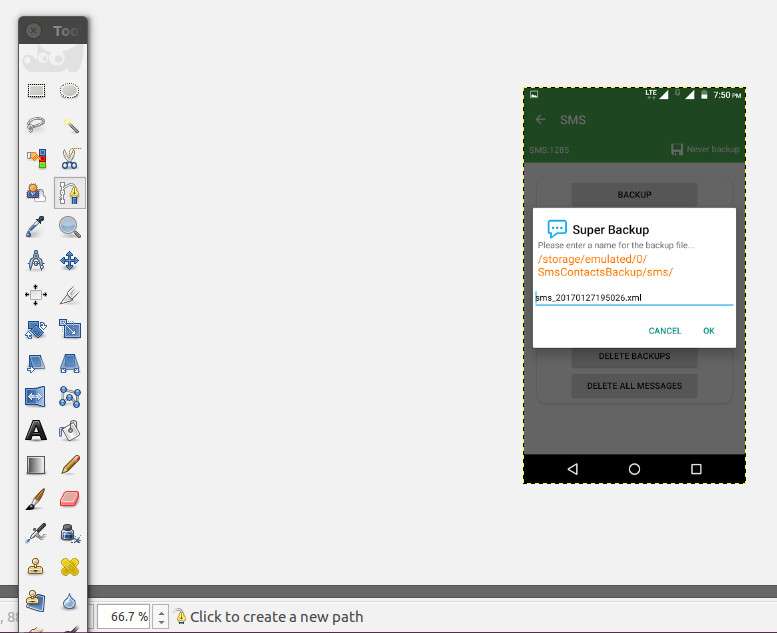
GIMP với tên gọi đầy đủ là GNU Image Manipulation Program. Đây là chương trình hoàn toàn miễn phí được thiết kế dành cho những tác vụ như phục chế ảnh, tạo ra và xử lý các đồ họa mảng, nhưng cũng có hỗ trợ cho đồ họa vector. Với nhiều tính năng khác nhau, GIMP có thể được sử dụng giống như chương trình vẽ thông thường, chương trình phục chế hình ảnh chất lượng cao, hệ thống xử lý theo nhóm trực tuyến, công cụ chuyển đổi định dạng hình ảnh,…
Nếu bạn đang chạy trên Ubuntu, bạn có thể dễ dàng tìm thấy nó trên Ubuntu Software Center. Bạn có thể cài đặt nó trực tiếp và nếu bạn đang ở trên một phân phối Linux khác, bạn có thể tới trang trợ giúp cài đặt để biết thêm thông tin.
2. Krita
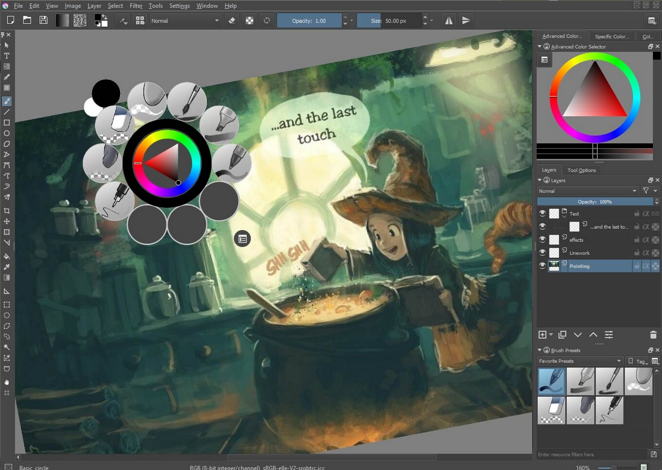
Tuy nhiên, một công cụ Linux ấn tượng khác cho các nhà thiết kế đồ họa. Krita có ý nghĩa như một add-on với KOffice để tạo thuận lợi cho việc chỉnh sửa hình ảnh trong bộ công cụ văn phòng. Tuy nhiên, nó trở nên có nhiều tiềm năng hơn để trở thành một ứng dụng độc lập cạnh tranh với phần mềm như GIMP.
Đáng ngạc nhiên của chúng tôi, nó vẫn không giống như GIMP. Tuy nhiên, tập trung hơn cho việc sử dụng bởi các nhà vẽ tranh minh họa, họa sĩ vẽ tranh biếm họa, và các họa sỹ vẽ khái niệm. Nó chắc chắn cung cấp một loạt các tính năng và liên tục phát triển như chúng ta nói chuyện. Ngoài ra, bạn có thể cho rằng Krita cung cấp một giao diện người dùng tốt hơn so với GIMP.
Gần đây, nó giới thiệu khả năng hoạt hình render, hỗ trợ đầy đủ cho OSX, tăng cường chọn màu sắc và nhiều hơn nữa. Nó tương tự mở rộng với việc sử dụng các plugins hoặc mở rộng. Nó mang lại một bộ sưu tập tốt các bộ lọc để lựa chọn và cũng cung cấp khả năng kiểm soát các lớp trong một hình ảnh giống như Adobe Photoshop. Nó có thể nhập khẩu rất nhiều tập tin, nhưng nó đã ngưng hỗ trợ cho các tập tin PSD.
Để biết thêm thông tin, bạn có thể thử vào trang tải về của Krita.
3. Inkscape
Nó là một trình soạn thảo đồ hoạ vector mã nguồn mở. Bạn có thể cài đặt nó trên hệ thống Linux như là một sự thay thế cho Adobe Illustrator. Giao diện người dùng được cung cấp ở đây có thể không thu hút nhiều, nhưng nó chỉ đơn giản tốt với các tính năng mạnh mẽ và các công cụ được cung cấp.
Nếu bạn tìm thấy nó dễ dàng hơn để làm việc nhưng vẫn thích Adobe Illustrator, sau đó bạn có thể dễ dàng xuất tập tin của bạn ở định dạng tệp Illustrator và nhập nó vào Illustrator sau. Bạn cũng có thể xuất sang định dạng SVG, SVGZ, LaTeX và POV-Ray. Có phần mở rộng cho phép bạn lưu các tệp dưới dạng tệp PDF, EPS, v.v …
Inkscape có thể không phải là một nếu bạn là một chuyên gia hàng đầu bởi vì nó thiếu các tính năng nhất định có sẵn trên trình soạn thảo đồ hoạ thương mại phổ biến vector. Bạn có thể tải trực tiếp từ Ubuntu Software Center. Trong cả hai trường hợp, nếu bạn đang chạy bản phân phối Linux khác, bạn có thể thử cài đặt nó bằng cách nhập lệnh sau:
sudo apt-get install inkscape
4. Karbon
Karbon là một ứng dụng vẽ vector với một giao diện người dùng dễ sử dụng, có khả năng tùy biến và mở rộng. Điều đó làm cho Karbon trở thành một ứng dụng tuyệt vời cho người dùng bắt đầu khám phá thế giới đồ hoạ vector cũng như cho các nghệ sỹ muốn sáng tạo ra nghệ thuật vector ngoạn mục.
Cho dù bạn muốn tạo ra clipart, biểu tượng, hình minh hoạ hoặc hình ảnh véc tơ vector – không nhìn xa hơn, Karbon là công cụ cho bạn!
Bạn có thể trực tiếp cài đặt nó từ Ubuntu Software Center. Trong cả hai trường hợp, bạn có thể gõ lệnh sau trong terminal để cài đặt nó:
sudo apt-get install karbon
5. Vectr
Giống như hai công cụ đồ họa trên trong danh sách và như tên cho thấy, Vectr là một công cụ cho đồ hoạ vector. Nó hơi khác so với phần mềm máy tính để bàn thông thường.
Bạn cũng có thể sử dụng Vectr trong trình duyệt web của mình. Nó cũng có tính năng hợp tác thời gian thực. Bạn có thể cung cấp URL của thiết kế của bạn và những người khác có thể xem bạn chỉnh sửa một hình ảnh trong thời gian thực.
Giao diện người dùng là một điểm cộng. Giao diện người dùng hiện đại và thẩm mỹ chắc chắn sẽ tạo ra tâm trạng cho các thiết kế sáng tạo. Nó cũng có một bộ tài liệu cho người dùng mới bắt đầu với việc tạo ra thiết kế vector.
Ứng dụng dành cho máy tính để bàn có sẵn cho Linux, Windows và MacOS. Nó không phải là một phần mềm mã nguồn mở, tuy nhiên, bạn có thể tải nó miễn phí.
6. Pinta
Pinta là một chương trình mã nguồn mở miễn phí cho việc vẽ và chỉnh sửa hình ảnh.
Mục đích của nó là cung cấp cho người dùng một cách đơn giản nhưng mạnh mẽ để vẽ và thao tác hình ảnh trên Linux, Mac, Windows và * BSD.
7. MyPaint
Một công cụ Linux nguồn mở khác cho các nhà thiết kế đồ họa. MyPaint tập trung vẽ phác thảo. Nếu bạn có một màn hình cảm ứng cho phép hiển thị, bạn sẽ có thể tận dụng tối đa của nó. Giao diện người dùng khá đơn giản và dễ sử dụng.
Nó chắc chắn là một thay thế tốt hơn cho MS Paint với các tính năng tiên tiến hơn. Nó mang lại một sự hỗ trợ lớp cơ bản và vải không giới hạn. Bạn không cần phải thay đổi kích thước vải một lần nữa (hoặc tinh chỉnh nó). Bạn sẽ có được những lựa chọn bàn chải rộng rãi mà bạn có thể thử trên một đầu pad gắn liền với bến tàu.
Nếu bạn là một nghệ sĩ, bạn có thể số hóa bất cứ thứ gì từ một cái gì đó bằng cách sử dụng công cụ này. Tôi thậm chí còn gọi đó là phần mềm vẽ Linux tốt nhất.
Nếu bạn muốn cài đặt nó, bạn có thể tìm thấy nó trên Ubuntu Software Center. Trong cả hai trường hợp, bạn có thể cài đặt nó bằng cách sử dụng các lệnh được đề cập dưới đây:
sudo apt-get install mypaint
Lời Kết:
Cuối cùng, bạn đã biết đến 7 công cụ Linux tốt nhất cho dân đồ họa. Tất nhiên, danh sách chúng tôi biên soạn chỉ chứa các lựa chọn phổ biến và được yêu thích cho hầu hết mọi người sử dụng Linux / Ubuntu.
Trích nguồn: It’s FOSS